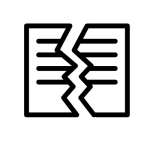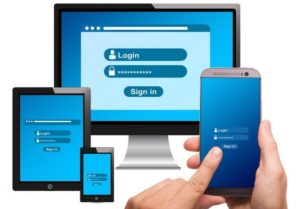- アプリを開いたら最新版にアップデートしろってメッセージが出た
- でもAppStoreの利用可能なアップデートの中にそのアプリがない
- そのアプリのページを開いても「アップデート」のボタンがない。「開く」ボタンしかない
- どうすればアプリをアップデートできるの?
・・・とお悩みのあなた!AppStoreになぜかアップデートが表示されないのは「iPhoneあるある」ですね。安心してください。割と簡単に解決するケースがほとんどなので。
というわけで、今回はAppStoreにアプリのアップデートが表示されない原因と対処法を紹介します。
情報が更新されてないだけ
アプリのアップデートが表示されない原因として一番多いのは、単純に情報が更新されていないだけというケースです。これはずっとバッググラウンドでAppStoreアプリを開きっぱなしの人に多いです。
例えば、2日前にAppStoreアプリを開いて、それを閉じずにバッググラウンドで起動しっぱなしにしていたとします。そして今日アプリのアップデートがリリースされたのでAppStoreを開きました。すると、2日前に開いていたAppStoreの画面が表示されます。これは2日前の情報なので、まだ今日リリースされたアップデートは表示されていません。
この問題は単純にページを更新すれば解決します。AppStoreのアカウント画面の利用可能なアップデートの中にアプリがないなら、画面を上から下にスワイプして指を離してください。そうすると上にグルグル回るアニメーションが表示された後、最新の情報に更新されます。アプリのページで「アップデート」ボタンが表示されない場合も、同様に画面を下にスワイプして更新すれば表示されます。
ページを更新しても表示されない場合は、一度AppStoreアプリを閉じてから、再度開いてみてください。
ちなみにホーム画面に戻っただけじゃアプリは閉じません。バッググラウンドでずっと起動してます。
アプリを閉じるには、ホーム画面を上にスワイプしてください。するとバックグラウンドで起動中のアプリが以下のように表示されるので、閉じたいアプリを上にスワイプしてください。これで完全にアプリを閉じることができます。
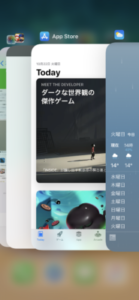
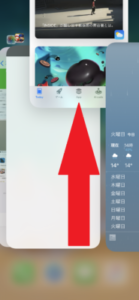
ネット接続の問題
2つ目の原因はネット接続が不安定なケースです。ネットに繋がっていなければアプリをアップデートできませんし、そもそもAppStoreも正しく表示されません。
ネットに繋がっていても、接続が不安定だと情報を更新できなくて、アップデートが表示されなかったりします。
ネットに繋がっているかの確認
iPhoneがネットに繋がっているかは、右上の表示を見れば分かります。
ネットに接続されている場合
「4G」と表示されている場合は4G回線(モバイルデータ通信)で接続されています。
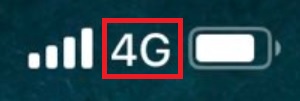
扇形のアンテナが表示されている場合はWi-Fi接続されています。
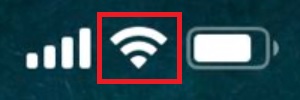
このアンテナの数が接続の強さです。アンテナが1本とかしかないとアップデートが表示されないことが多いです。
ちなみにアプリのアップデートはモバイルデータ通信でも出来ますが、容量が大きいとすぐ通信速度制限がかかってしまうので、Wi-Fi環境でやることをおすすめします。
ネットに接続されていない場合
扇形のアンテナも4Gの表記も無い場合は、ネットに繋がっていません。これじゃアップデートはできません。

iPhoneをネットに接続する方法
ネットに繋がっていない場合は、すぐにホーム画面右上から下にスクロールして、コントロールセンターを出してください。そして、モバイルデータ通信かWi-Fiをオンにしてください。

モバイルデータ通信をオンにしてもネットに繋がらない場合は、料金未払いの可能性があります。特に口座振替で料金を払っている人は、知らないうちに口座の残金が無くなっていて、いつの間にか解約になっていることもあるので注意してください(体験談)。
Wi-Fiに接続しているのにアップデートが表示されない場合は、一度Wi-FiをOFFにしてからONにし直して接続をリフレッシュしましょう。
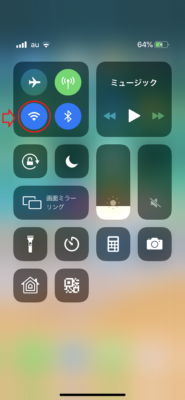
Wi-Fiは、基本的に一番電波が強い基地局に接続します。しかし、建物の構造や位置情報のズレなどが原因で、電波が弱い基地局に切り替わってしまう場合があるんです。その場合は、接続をリフレッシュすることで、一番電波の強い基地局に再接続することができます。
それでもアップデートが表示されない場合は、Wi-Fiルーターの近くにiPhoneを持っていくか、中継機を利用しましょう。ルーターの近くでもつながらない場合は、Wi-Fi会社の変更をおすすめします。おすすめは「NURO光」です。あそこは早いですよ笑。
AppStoreの障害
3つ目の原因はAppStoreの障害です。アプリのアップデートが表示されないだけでなく、そもそも画面の表示がおかしかったりする場合は、AppStore側で何か障害が起きている可能性が高いです。
Twitterで「AppStore 障害」で検索してみて、同様の症状を訴えたツイートが多いようなら、障害が起きている可能性大です。これは自分ではどうすることもできないので、運営側が障害を解決してくれるまで待ちましょう。
アプリ運営のミス
4つ目の原因はアプリの運営側のミスです。特定のアプリだけアップデートが表示されない場合は、アプリの運営が正しくアップデートをリリースできていないか、バグで「アップデートしてください」というメッセージが表示されてしまっているだけかもしれません。
Twitterで「アプリ名」で検索してみて、同様の状態の人が多いようなら運営のミスの可能性大です。これまた自分ではどうすることもできないので、運営が対処してくれるのを待ちましょう。
ソフトウェアの不具合
5つ目の原因はソフトウェアの不具合です。これは2パターンあります。
ソフトウェアが古い
しばらくソフトウェア(iOS)をアップデートしていない場合は、iPhoneのソフトウェアのバージョンが古くて、そのアプリの最新版アップデートに対応していない可能性があります。
AppStoreでアプリのページを開いて、画面下の方にある「互換性」という項目を確認してみてください。「このiPhoneに対応」と表示されていれば大丈夫ですが、そうでない場合はタップして互換性のあるソフトウェアのバージョンを確認してください「iOS 10.0以降が必要です」とか書いてあるはずです。
次に自分のiPhoneのソフトウェアのバージョンを確認しましょう。確認手順を以下に示します。
- 設定アプリを開く
- 「一般」をタップする
- 「情報」をタップする
- 「システムバージョン」の項目を確認する
システムバージョンに14.3と表示されている場合は、あなたのソフトウェアはiOS14.3ってことです。
ソフトウェアが古くてアプリの最新版に対応していない場合は、すぐにソフトウェアをアップデートしましょう。アップデート手順は以下のとおりです。
- 設定アプリを開く
- 「一般」をタップする
- 「ソフトウェア・アップデート」をタップする
- 「ダウンロードしてインストール」をタップする
ソフトウェアのアップデートはバッテリーが十分に残っていて、なおかつWi-Fiに接続している状態でないとダウンロードできません。
また、古い機種だとソフトウェアを最新版にアップデートできないので注意してください。例えばiPhone12なら最新版のiOSまでアップデートできますが、iPhone5だとiOS10.3.4までしかアップデートできません。アプリに互換性のあるバージョンまでソフトウェアをアップデート出来ない場合は、最新のiPhoneに買い替えましょう。
ソフトウェアのバグ
最近ソフトウェアをアップデートした人で、その後から急にアップデートが表示されなくなった場合は、最新版のソフトウェアのバグである可能性が高いです。
iPhoneはソフトウェアを一つ前のバージョンに戻すことは出来ません。なので、修正版がリリースされるのを待つか、iPhoneを初期化してソフトウェアのバージョンを工場出荷時に戻すしかありません。ただ、アップデートが表示されないくらいでiPhoneを初期化するのはやめといた方が良いと思います。おとなしく修正版がリリースされるのを待ちましょう。
iPhoneの不具合
6つ目の原因はデバイスの一時的な不具合です。これはiPhoneを再起動すれば解決することが多いです。再起動のやり方は機種によって微妙に異なります。手順は以下のとおりです。
出典:Appleサポート
【iPhoneX以降】
- サイドボタンとボリュームボタン(↑↓の片方だけ)を同時に長押し
- 「スライドで電源オフ」と表示されたらスライドして電源を切る
- 少し時間を置く(5秒ほど)
- サイドボタンを長押しして再起動
【iPhone8以前】
- サイドボタンを長押し
- 「スライドで電源オフ」と表示されたらスライドして電源を切る
- 少し時間を置く(5秒ほど)
- もう一度サイドボタンを長押しして再起動
【iPhone5以前】
- 上部の電源ボタンを長押し
- 「スライドで電源オフ」と表示されたらスライドして電源を切る
- 少し時間を置く(5秒ほど)
- もう一度上部の電源ボタンを長押しして再起動
再起動のやり方は以下の記事で詳しく解説しているので、気になる方はどうぞ↓
まとめ
今回の内容をまとめます。
- AppStoreにアプリのアップデートが表示されない場合は、まずはページを更新してみる。それでも表示されない場合はAppStoreアプリを再起動する
- ネット接続が不安定だと、アップデート情報が表示されないことがある。Wi-Fiに接続して、Wi-Fiルーターの近くにiPhoneを持っていくと良い。それでもダメな場合はWi-Fiをオフにしてからオンにし直して接続をリフレッシュ
- AppStoreの障害でアップデートが表示されないこともある
- アプリの運営側のミスでアップデートが表示されないこともある
- iPhoneのソフトウェア(iOS)のバージョンが古くて、最新版のアップデートに対応していない可能性がある。これはソフトウェアをアップデートすれば解決する
- 最新版のソフトウェアのバグでアップデートが表示されないこともある。
- デバイスの一時的な不具合の場合は、iPhoneを再起動すれば解決する
この記事が役に立った場合はSNSでのシェアをよろしくお願いします